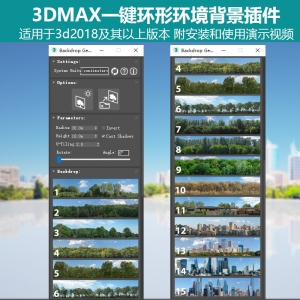3d max一键生成书籍模型插件
最近网上很火的一个3d amx插件(汉化版)
一键自动生成书籍模型
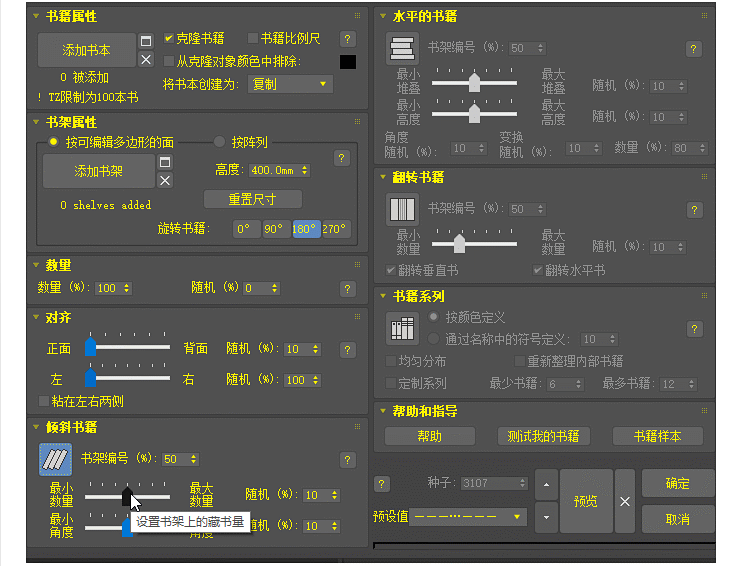
使用说明
添加书籍-定义图书管理员将使用的图书。选择书籍,然后单击此按钮。添加的图书总数如下所示。
 -打开图书列表对话框窗口。左侧列表显示场景中的所有对象。右侧列表显示添加到书签管理器的图书。要添加一本书,请从左侧选择它,然后单击
-打开图书列表对话框窗口。左侧列表显示场景中的所有对象。右侧列表显示添加到书签管理器的图书。要添加一本书,请从左侧选择它,然后单击 按钮。要删除一本书,请从右侧选择它,然后单击
按钮。要删除一本书,请从右侧选择它,然后单击 按钮。要从书签管理器中删除所有添加的图书,请单击清除表按钮。
按钮。要从书签管理器中删除所有添加的图书,请单击清除表按钮。
 -允许从书签管理器中删除一些或所有添加的书籍。要删除一些书籍,请在单击此按钮之前选择它们。
-允许从书签管理器中删除一些或所有添加的书籍。要删除一些书籍,请在单击此按钮之前选择它们。
克隆书籍-如果您想要复制书籍,请使用此选项
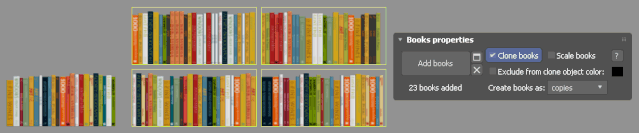
秤书-如果书籍不符合您的书架尺寸,则缩小书籍比例(保持长宽比)。如果未选中,将只使用符合书架尺寸的书籍。
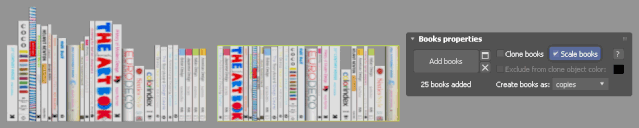
从克隆对象颜色中排除-仅在一个副本中设置想要的对象的线颜色。例如,默认颜色是黑色。如果您设置了源图书的黑色,那么这本书将被创建在一个唯一的副本中,不会像其他图书一样被书签管理器克隆。该选项对于大型引人注目的书籍非常有用。当它们在一个书架上出现很多份时,它给出了一个不切实际的输出。
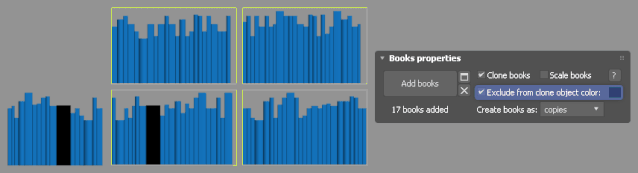
将所有书籍创建为:
复制-设置为创建所有新图书作为源图书的副本(默认值)
例子-设置为创建所有新书作为源图书的实例
一个物体-设置为将一个书架内的所有新书创建为一个对象
书架属性
按多边形
如果要将书籍直接放置到对象多边形中,请使用此部分
添加多边形-定义放置书籍的多边形。要添加多边形,请从多边形子对象级别选择一个或一些多边形,然后单击此处 按钮。
如果多边形是连接的(有公共边),书签管理器将它们定义为一个单独的架子。

添加多边形后,将为每个货架生成货架模型。这是一个花键框架,书将放在里面。从书签管理器2.0,你可以移动货架模型或通过移动顶点或边来编辑它们的尺寸。图书管理员将理解它的新维度,并使用它们来放置书籍。
 -打开货架列表对话框窗口。双击列表项,相应的多边形将在视口中被选中。要从书签管理器中删除某些搁板多边形,请从列表中选择它们,然后单击移动按钮。清除表按钮从书签管理器中移除所有添加的多边形
-打开货架列表对话框窗口。双击列表项,相应的多边形将在视口中被选中。要从书签管理器中删除某些搁板多边形,请从列表中选择它们,然后单击移动按钮。清除表按钮从书签管理器中移除所有添加的多边形
 -允许从书签管理器中移除所有添加的多边形。
-允许从书签管理器中移除所有添加的多边形。
高度-设置要创建的所有搁板的高度。
重置书架尺寸-为改变的假人设定初始尺寸。如果你改变货架模型的尺寸或者将它们从初始位置移开,它们就会变成静态的,并且书签管理器的尺寸(高度)不再影响它们。 要重新生成它们,请使用此按钮。
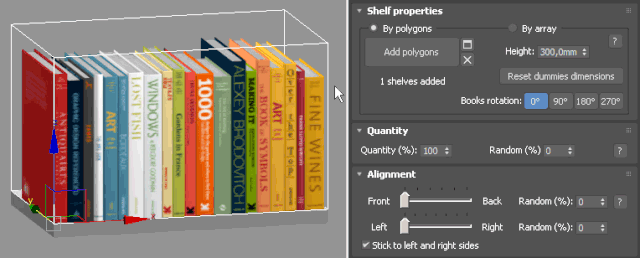
书籍旋转-定义书架模型内的书籍方向。
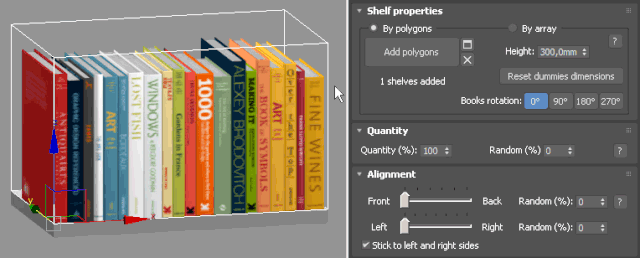
按阵列
如果您想将书籍按顺序放置,请使用此部分。
书籍数组是在位置(0,0,0)创建的
长度/深度/高度-设置搁板尺寸
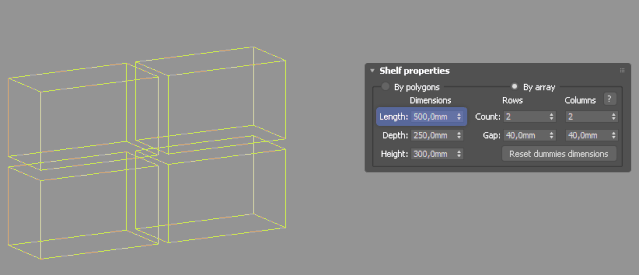
数量-设置行数/列数
间隙-设置行/列之间的距离

货架模型会立即为每个阵列项目生成。如果需要自定义维度数组,可以手动更改它们的维度。任何时候都可以用重置书架尺寸按钮。
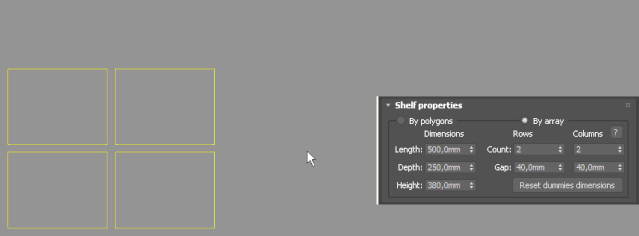
数量
数量-以百分比定义一个书架装满了多少书,其中100%表示书架已满,0%表示书架已空
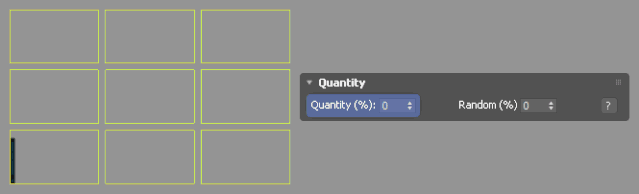
随机-增加货架之间数量的随机性,其中0%表示没有随机性,100%表示最终随机性,其中数量值没有影响。图书管理员在数量-1/2 *随机和数量+1/2 *随机之间随机选择每个书架的图书数量。它允许在不同的书架上得到不同的书号。如果您希望在每个货架上获得相同的结果,您需要将随机选项指定为0%。
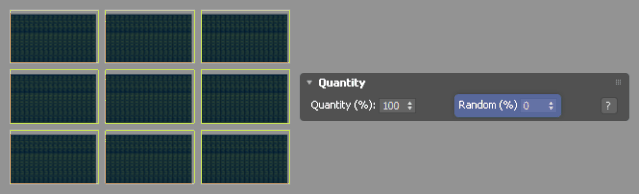
对齐
前/后将书与书架的正面/背面滑动对齐
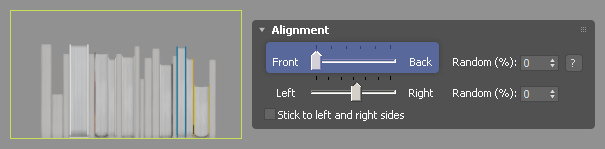
随意-增加深度对齐的随机性,其中0%表示没有随机性,100%表示最终随机性,其中前/后滑块没有影响。
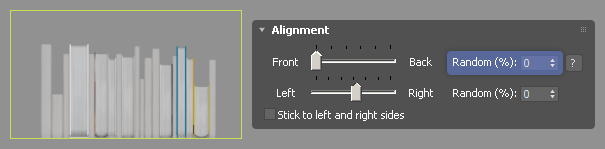
左/右将书滑动对齐书架的左侧/右侧
随意-增加所有搁板侧面对齐的随机性,其中0%表示无随机性,100%表示最终随机性,其中左/右滑块对侧面对齐没有影响。
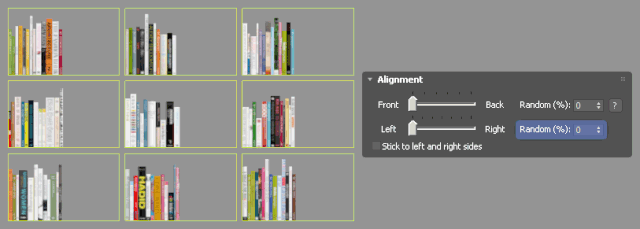
坚守阵地-强制书架中的所有书籍向左或向右对齐。
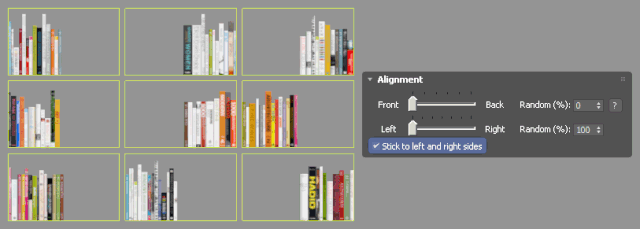
【适配版本】
支持3d max2014到2021,亲测2018可用。